csv 文件读写乱码问题的一个简单解决方法
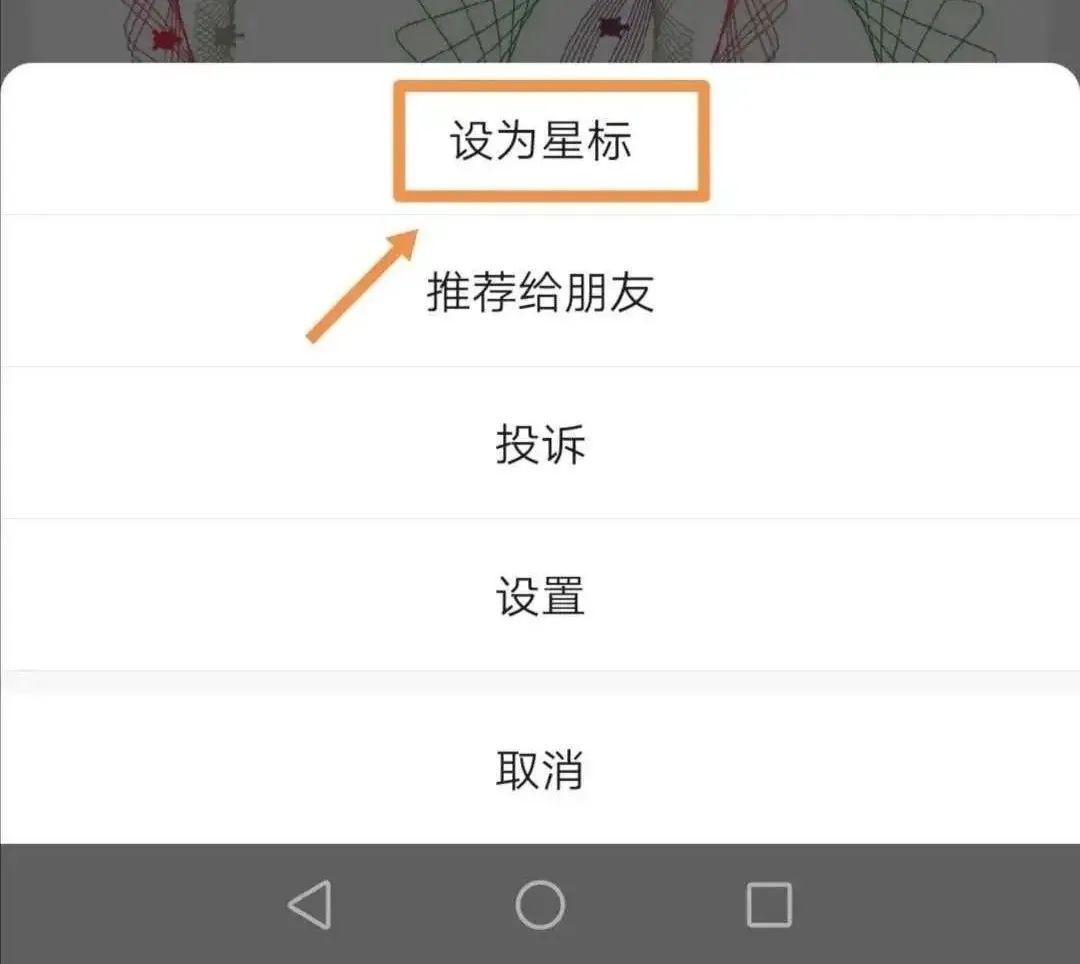
三步加星标
你好,我是 zhenguo
今天扼要总结一个处理csv文件乱码问题,可能你有类似经历,用excel打开一个csv文件,中文全部显示乱码。然后,手动用notepad++打开,修改编码为utf-8并保存后,再用excel打开显示正常。
今天使用Python,很少代码就能将上面过程自动化。首先,导入3个模块:
# coding: utf-8
# @author: zhenguo
# @date: 2020-12-16
# @describe: functions about automatic file processing
import pandas as pd
import os
import chardet
chardet 模块用于得到文件的编码格式,pandas 按照这个格式读取,然后保存为xlsx格式。
获取filename文件的编码格式:
def get_encoding(filename):
"""
返回文件编码格式
"""
with open(filename,'rb') as f:
return chardet.detect(f.read())['encoding']
保存为utf-8编码xlsx格式文件,支持csv, xls, xlsx 格式的文件乱码处理。需要注意,如果读入文件为csv格式,保存时要使用xlsx格式:
def to_utf8(filename):
"""
保存为 to_utf-8
"""
encoding = get_encoding(filename)
ext = os.path.splitext(filename)
if ext[1] =='.csv':
if 'gb' in encoding or 'GB' in encoding:
df = pd.read_csv(filename,engine='python',encoding='GBK')
else:
df = pd.read_csv(filename,engine='python',encoding='utf-8')
df.to_excel(ext[0]+'.xlsx')
elif ext[1]=='.xls' or ext[1] == '.xlsx':
if 'gb' in encoding or 'GB' in encoding:
df = pd.read_excel(filename,encoding='GBK')
else:
df = pd.read_excel(filename,encoding='utf-8')
df.to_excel(filename)
else:
print('only support csv, xls, xlsx format')
上面函数实现单个文件转化,下面batch_to_utf8 实现目录 path 下所有后缀为ext_name文件的批量乱码转化:
def batch_to_utf8(path,ext_name='csv'):
"""
path下,后缀为 ext_name的乱码文件,批量转化为可读文件
"""
for file in os.listdir(path):
if os.path.splitext(file)[1]=='.'+ext_name:
to_utf8(os.path.join(path,file))
调用:
if __name__ == '__main__':
batch_to_utf8('.') # 对当前目录下的所有csv文件保存为xlsx格式,utf-8编码的文件
文件读写时乱码问题,经常会遇到,相信今天这篇文章里的to_utf8,batch_to_utf8函数会解决这个问题,你如果后面遇到,不妨直接引用这两个函数尝试下。
如果这个乱码解决方案有遗漏,欢迎你留言补充。最近几个月整理出来的精华资料已打包为2.0,若你有需要,微信我备注:加油包
评论
